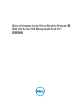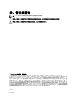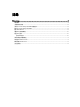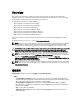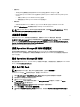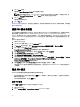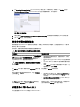Setup Guide
7. 按一下 Open (開啟)。
隨即顯示 Import Management Packs (匯入管理套件) 視窗。
註: 手動安裝管理套件時,Operations Manager 會在安全程序中顯示一般性警告。如需更多資訊,請
參閱 Microsoft TechNet Library。按一下 Close (關閉),關閉安全性警告訊息。
8. 按一下 Install (安裝)。
隨即顯示確認對話方塊。
9. 按一下 Yes (是)。
Dell PRO Pack 匯入完成之後,您必須進行規劃步驟,啟用與您環境有關的 PRO 監視。如需詳細資訊,請參閱規
劃 PRO 環境的提示。
規劃 PRO 提示的環境
您可以規劃啟用與環境相關的 PRO 監視。所有 PRO 監視在 Dell PRO Pack 中依預設皆已停用。如需警示與復原
動作的清單,請參閱
《Dell Server PRO Management Pack 3.0.1 for Microsoft System Center Virtual Machine
Manager
使用者指南》
中的
「警示與復原操作」
一節。選擇您要啟用的警示。使用 OpsMgr 主控台中的 OpsMgr
Authoring Console (OpsMgr 製作主控台) 或 Authoring (製作) 窗格,為啟用相關之 PRO 監視的管理套件建立一個
覆寫。
啟用 PRO 監視的步驟如下:
1. 啟動 OpsMgr 主控台。
2. 在 Navigation (瀏覽) 窗格上,按一下 Authoring (製作)。
3. 在 Authoring (製作) 標籤中,選取 Management Pack Objects (管理組件物件) → Monitors (監視)。
4. 按一下畫面上方的 Change Scope (變更範圍)。
Scope Management Pack Objects (範圍管理組件物件) 畫面隨即顯示。
5. 選擇 View all targets (檢視所有目標),然後在 Look for (尋找) 中輸入 Dell PRO。
6. 選擇 Dell PROPack Class for Discovery,然後按一下 OK。
7. 展開 Entity Health (實體健全狀況) → Availability (可用性)。
8. 從列出的監視中,在您要啟用的監視上按一下右鍵,然後選擇 enable (啟用) → Overrides (覆寫) → Override
the Monitors (覆寫監視) → For all objects of class: Dell PROPack Class for Discovery。
Override Properties (覆寫內容) 頁面隨即顯示。
9. 選擇 Enabled (已啟用) 並將 Override Value (覆寫值) 設為 True,然後按一下 OK。
若要檢視 Dell PRO 監視的伺服器健全狀況最新資訊,必須完成 Dell PRO Monitored Servers 探索與監控的下
一個循環。
設定 PRO 提示
Dell Dell 系統和虛擬基礎結構的嚴重和警告警示都受到監視。
• 元件讀數超過或低於可接受層級時會產生警告警示。舉例而言,雖然元件仍在運作,但是可能是在無法正
常執行的狀態下運作。
• 元件故障或即將故障時,會產生嚴重警示。
啟用 PRO 提示
若要為警告和嚴重警示啟用 PRO 提示並自動執行 PRO 提示:
1. 啟動 VMM 主控台。
2. 按一下 Settings (設定) → System Center Settings (System Center 設定)。
6